كيفية استرجاع البيانات من كسر شاشة الهاتف

عندما تقوم الشركات بتصنيع تكنولوجيا الهواتف الذكية ، نحصل على شاشة أكبر وأكبر. هذا أمر جذاب ، لأنه مناسب لتصفح المحتوى على شاشة أكبر. ومع ذلك ، فإن الخطر المحتمل هو أن الشاشة الأكبر من المحتمل أن تنكسر. وذكر العديد من العملاء أن شاشات هواتفهم المحمولة تحطمت في حقائب. بمجرد كسر الشاشة ، لا يمكننا عادة الوصول إلى البيانات المخزنة على الهاتف الذكي بعد الآن. إذا كنت ترغب في استرداد البيانات من شاشة الهاتف المكسورة ، فستحتاج إلى بعض التكنولوجيا المتقدمة. في هذا البرنامج التعليمي ، سنتحدث عن كيفية استخراج البيانات من هاتف iPhone أو Android مع شاشة مكسورة.
الجزء 1. استرداد البيانات من شاشة مكسورة فون
1. Tipard iOS استعادة البيانات
هناك العديد من تطبيقات استرداد بيانات iOS ، ولكن إذا كنت بحاجة إلى تطبيق ممتاز ، فستوصي بـ Tipard دائرة الرقابة الداخلية لاستعادة البيانات. أولا ، لديه القدرة على استعادة البيانات من شاشة مكسورة iPhone أو iDevice الأخرى ، iTunes أو iCloud. علاوة على ذلك ، سيتم استرداد جميع البيانات والملفات بالتنسيق الأصلي والجودة ، مثل جهات الاتصال والرسائل النصية القصيرة وسجل المكالمات والصور ومقاطع الفيديو والمزيد.
كيفية استعادة البيانات لشاشة مكسورة فون
تثبيت استعادة بيانات iOS
يتوافق iOS Data Recovery مع كل من Windows و Mac. قم بتنزيل الإصدار الصحيح وفقًا لنظام التشغيل الخاص بك وقم بتثبيته على جهاز الكمبيوتر الخاص بك.
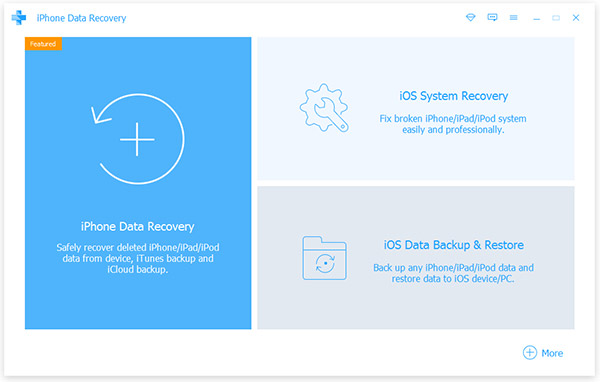
قم بتوصيل iPhone بجهاز الكمبيوتر
قم بتوصيل جهاز iPhone المتقطع بجهاز الكمبيوتر باستخدام سلك USB. تشغيل iOS Data Recovery ، سيكتشف جهاز iPhone تلقائيًا.
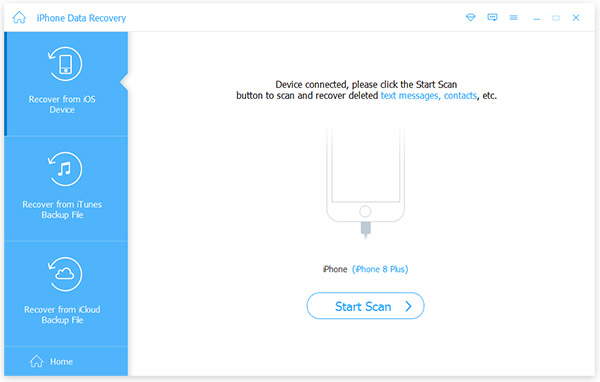
مسح شاشة مكسورة فون
إذا كنت ترغب في استخراج البيانات من iPhone ، فانتقل إلى علامة التبويب استرداد من جهاز iOS وانقر على زر بدء المسح الضوئي. أو يمكنك التبديل إلى Recover من iTunes Backup File أو Recover من iCloud Backup File واسترداد بيانات iPhone من النسخ الاحتياطية الأخيرة.
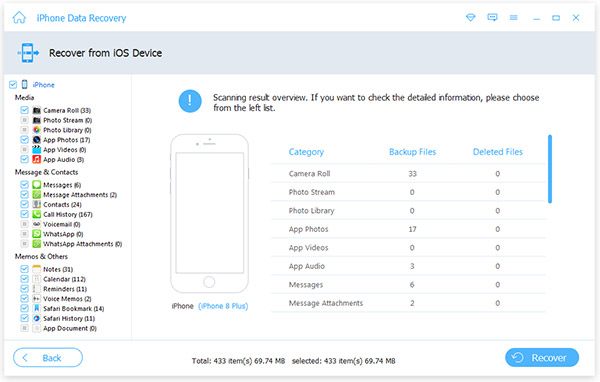
استعادة البيانات من اي فون
على الشريط الجانبي الأيسر ، اختر نوع البيانات الذي تريد استعادته ، وحدد بعض الملفات على اللوحة اليمنى ، ثم انقر فوق زر الاسترداد في الأسفل. بعد بضع دقائق ، سيتم تخزين جميع البيانات والملفات المحددة على القرص الصلب المحلي.
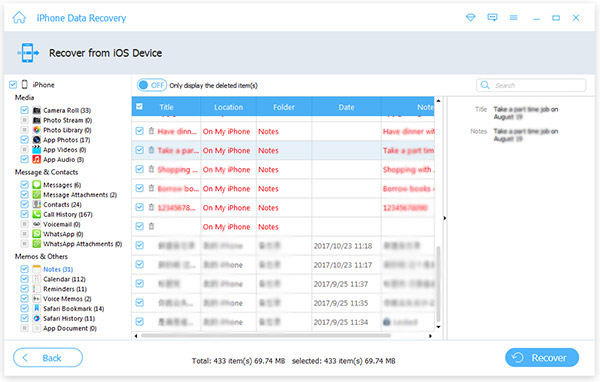
2. استعادة بيانات iPhone جيوفوسوفت
استعادة بيانات iPhone جيوفوسوفت هي أداة استعادة بيانات iOS المحترفة. ميزاته الأساسية:
- 1. استرجع البيانات المفقودة من iTunes أو النسخ الاحتياطي على iCloud أو أجهزة iOS.
- 2. استرداد البيانات والملفات من شاشة سحق iPhone أو iPad.
- 3. يدعم الإصدار المحترف استرداد جهات الاتصال وسجلات المكالمات والرسائل القصيرة وملفات الوسائط والبيانات الأخرى.
الايجابيات
- 1. وهو متوافق مع كل من Windows و Mac.
- 2. تقدم استعادة البيانات غيوسوفت فون نسخة مجانية.
سلبيات
- 1. لا يمكن للإصدار المجاني استرداد جهات الاتصال وأنواع البيانات الهامة الأخرى.
- 2. ليس لديها وضع مخصص لأجهزة iOS المعطلة.
3. EaseUS MobiSaver
EaseUS MobiSaver هي أداة أخرى لاستعادة البيانات لنظام التشغيل iOS. وتشمل ميزاته الرئيسية ما يلي:
- 1. استعادة البيانات والملفات من تعطل أو شاشة iDevices.
- 2. دعم لاستعادة البيانات المفقودة من جهاز iOS وملفات النسخة الاحتياطية من iTunes أو iCloud.
- 3. اعمل لأكثر من اثنتي عشرة نوع من أنواع البيانات على أجهزة iOS.
الايجابيات
- 1. الواجهة بسيطة وسهلة للتنقل.
- 2. يقدم التجربة المجانية.
- 3. كل من ويندوز وماك متوافقة.
سلبيات
- 1. هذا البرنامج أكبر ويتم تشغيله بشكل أبطأ من أدوات استعادة البيانات الأخرى.
الجزء 2. الحصول على البيانات مرة أخرى من الهاتف الروبوت شاشة مكسورة
1. Tipard الروبوت استعادة البيانات
لمستخدمي أندرويد ، Tipard استعادة البيانات الروبوت هو الحل النهائي للحصول على البيانات مرة أخرى. فهو لا يدعم فقط استعادة البيانات المحذوفة من هاتف Android العادي ، بل يمتلك القدرة أيضًا على استخراج البيانات من هاتف Android المعطل. بالإضافة إلى ذلك ، فإن التعليمات التي تظهر على الشاشة تجعلها سهلة الاستخدام.
كيفية استرداد البيانات من جهاز Android شاشة مكسورة
التثبيت استعادة بيانات الروبوت
قم بتنزيل وتثبيت الإصدار الصحيح من Android Data Recovery على جهاز الكمبيوتر الخاص بك.
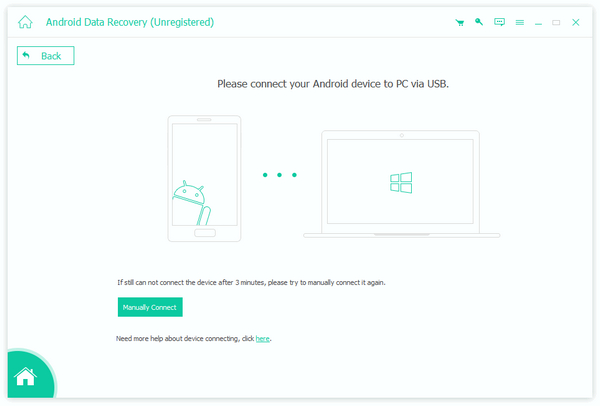
ربط هاتف Android والبرنامج
استخدم كبل USB لربط جهاز Android المعطل بجهازك وجهاز الكمبيوتر لديك. قم بتشغيل Android Data Recovery.
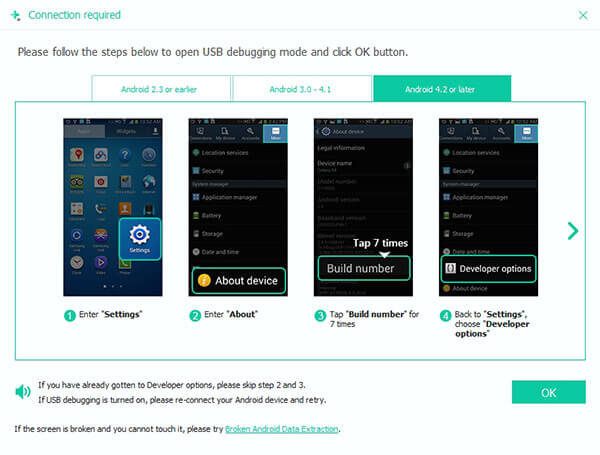
حدد البيانات لاستعادتها من الجهاز
انتقل إلى وضع استخراج بيانات هاتف Android المكسور. سيقوم Android Data Recovery بالاتصال وفحص هاتفك الذكي تلقائيًا. خدِع كل مربع اختيار أمام فئات البيانات التي تريد استردادها واختر ملفات معينة في لوحة التفاصيل.
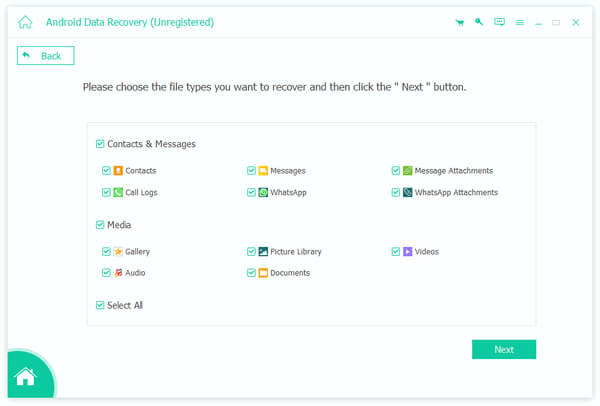
استخراج البيانات من شاشة مكسورة Android
انقر على زر الاسترداد في الجزء السفلي من الواجهة ، وسوف يقوم Android Data Recovery بعمله. حافظ على اتصال هاتفك الذكي بالكمبيوتر حتى تتم العملية. ثم سيتم حفظ الملفات والبيانات الخاصة بك في مجلد محلي.
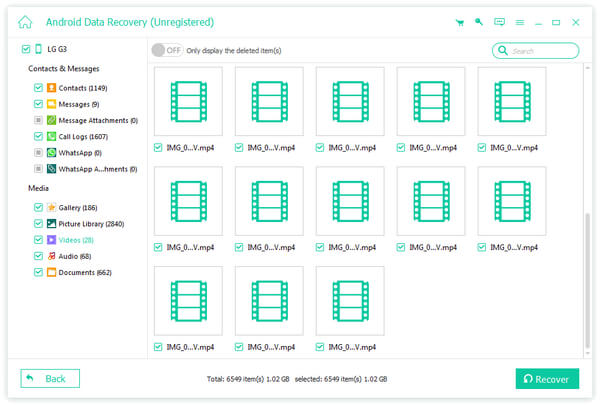
2. Dr.Fone Toolkit لالروبوت
Dr.Fone Toolkit لالروبوت هو برنامج استعادة البيانات الكل في واحد. وتشمل ميزاته الرئيسية ما يلي:
- 1. استخراج البيانات من أجهزة Android الشاشة التالفة أو المكسورة.
- 2. يدعم كل من هواتف أندرويد الجذور و الغير مسجلة.
- 3. النسخ الاحتياطي أو استعادة البيانات إلى هواتف Android العادية.
- 4. تنظيف البيانات الشخصية والملفات من الهاتف الذكي.
- 5. إصلاح الهاتف الروبوت مقفل وغيرها من المشاكل.
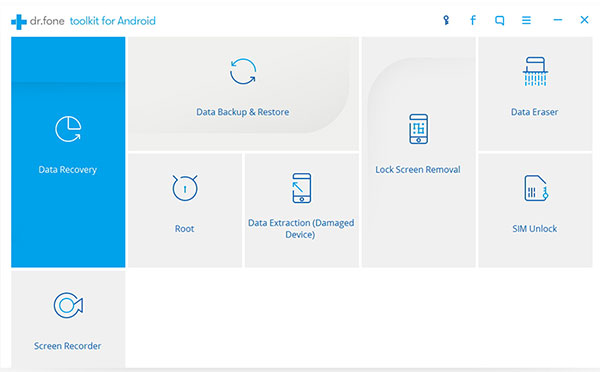
الايجابيات
- 1. لديها ميزات واسعة.
- 2. تتوفر أداة استعادة البيانات هذه لكل من نظامي التشغيل Windows و Mac.
- 3. وهو يدعم مجموعة واسعة من طرازات أجهزة Android.
سلبيات
- 1. هناك العديد من الميزات للتنقل بسهولة.
3. الحد الأدنى من ADB و Fastboot
بنك التنمية الآسيوي الحد الأدنى وFASTBOOT هو مشروع مفتوح المصدر لاستعادة البيانات على شاشة Android المعطلة. وتشمل ميزاته الرئيسية ما يلي:
- 1. يمكنه استرداد معظم الملفات والبيانات من أجهزة Android.
- 2. تعمل أداة استرداد Android هذه مع معظم هواتف Android والأجهزة اللوحية.
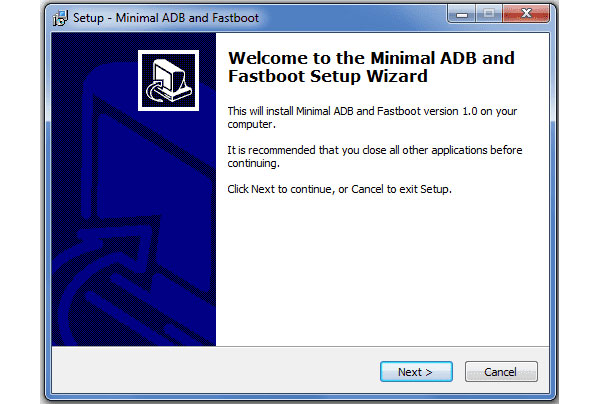
الايجابيات
- 1. انها مجانية تماما للاستخدام.
- 2. يتوفر هذا البرنامج لـ 32-bit و 64-bit Windows.
سلبيات
- 1. لا يدعم ماك ولينكس.
- 2. هذا المشروع معقد بعض الشيء للتركيب للناس العاديين.
وفي الختام
منزعج عندما يتم كسر الهاتف الذكي. وما هو أكثر إزعاجًا أننا قد نفقد بيانات من هواتفنا الذكية. لا تقلق! لقد شاركنا أفضل الطرق لاستعادة البيانات من الهاتف المحمول شاشة مكسورة. بالنسبة لمستخدمي iOS ، يعتبر Tipard iOS Data Recovery هو الخيار الأفضل لحفظ البيانات الشخصية من أجهزة iPhone المتلفة إلى الكمبيوتر ، وذلك لأنك تتمتع بأعلى مستويات الجودة والسرعة. وبالنسبة لأجهزة Android ، يوفر Tipard Android Data Recovery وضعًا مخصصًا للهاتف المعطوب ، والذي يمكنه الوصول إلى بيانات Android على جهاز الكمبيوتر مباشرة. إذا كنت ترغب في معرفة المزيد من الخيارات ، يمكنك العثور عليها في الجزء الثالث.







